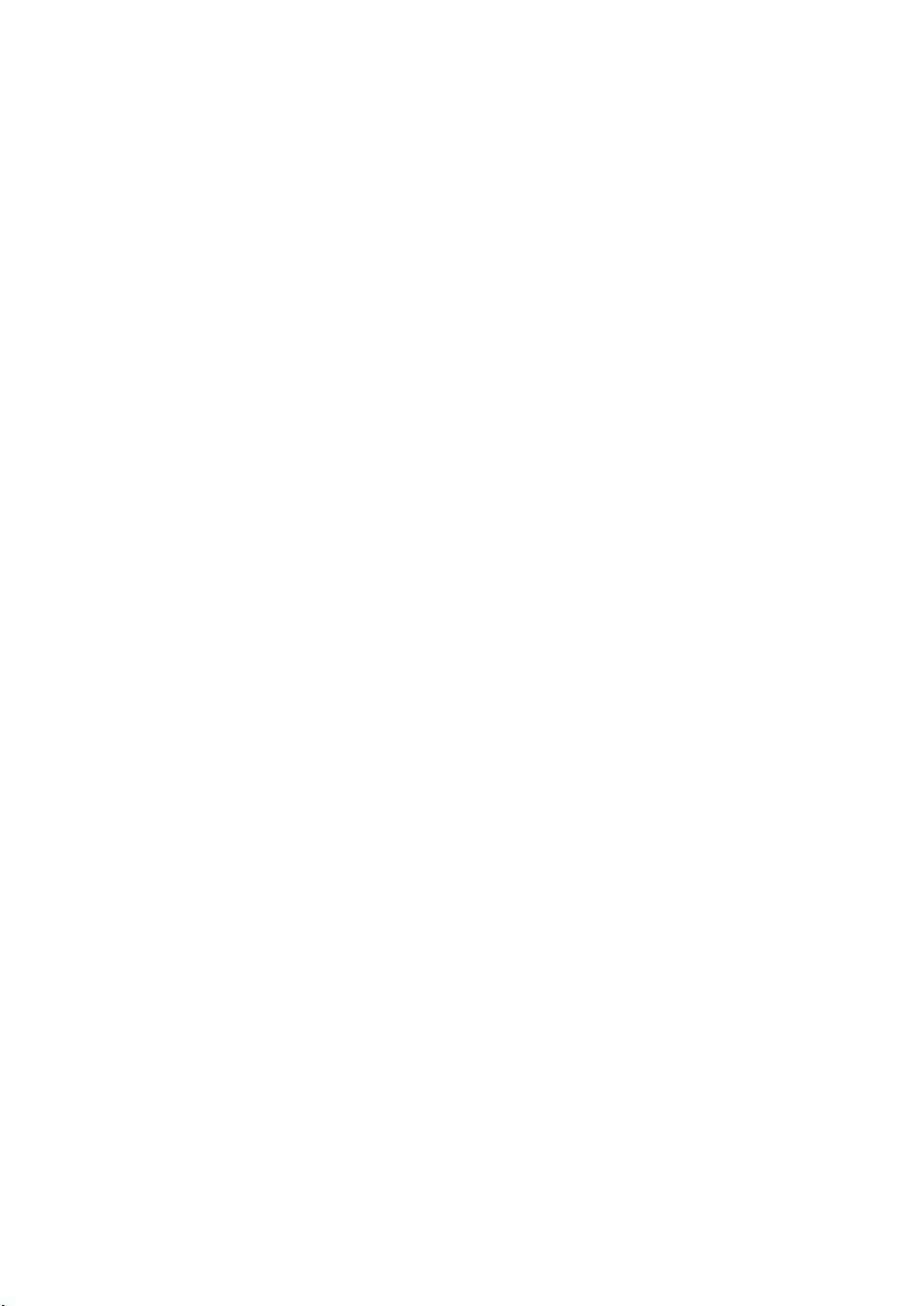Linux系统中全面的vi编辑器命令指南
"这篇文档是关于Linux环境下使用vi编辑器的详细指南,涵盖了从打开文件、移动光标、文本插入到删除操作等多个方面,旨在帮助用户快速掌握vi编辑器的使用技巧。"
在Linux系统中,vi(Visual Editor)是一个强大的文本编辑器,它的全称是visualedit。由于其高效和灵活性,vi成为许多Linux和Unix用户首选的文本编辑工具。本文档主要介绍了vi的基本操作,包括如何打开文件、移动光标、编辑文本以及执行删除命令。
1. **进入vi编辑器**
- `vi filename`:打开或创建名为filename的文件,光标默认位于第一行首。
- `vi+n filename`:打开文件并将光标置于第n行首。
- `vi+ filename`:打开文件,光标置于最后一行首。
- `vi+/pattern filename`:打开文件,光标定位到第一个匹配pattern的字符串处。
- `vi-r filename`:在vi上次编辑时发生系统崩溃,可以使用此命令尝试恢复filename中的内容。
2. **移动光标**
- `h`:光标左移一字符。
- `l`或空格:光标右移一字符。
- `Backspace`:光标左移一字符。
- `k`或`Ctrl+p`:光标上移一行。
- `j`或`Ctrl+n`:光标下移一行。
- `Enter`:光标下移一行。
- `w`或`W`:光标移动到下一个单词的开头。
- `b`或`B`:光标移动到前一个单词的开头。
- `e`或`E`:光标移动到当前单词的结尾。
- `)`:光标移到当前句子的末尾。
- `(`:光标移到当前句子的开头。
- `{`:光标移到当前段落的开头。
- `}`:光标移到当前段落的结尾。
- `nG`:光标移到第n行首。
- `n+`:光标下移n行。
- `n-`:光标上移n行。
- `n$`:光标移到第n行尾。
- `H`:光标移到屏幕顶部。
- `M`:光标移到屏幕中间行。
- `L`:光标移到屏幕底部。
- `0`(数字零):光标移到当前行首。
- `$`:光标移到当前行尾。
3. **屏幕翻滚**
- `Ctrl+u`:向上滚动半屏。
- `Ctrl+d`:向下滚动半屏。
- `Ctrl+f`:向下滚动一屏。
- `Ctrl+b`:向上滚动一屏。
- `nz`:将第n行滚动到屏幕顶部,若不指定n则滚动当前行到顶部。
4. **插入文本**
- `i`:在光标前插入文本。
- `I`:在当前行首插入文本。
- `a`:在光标后插入文本。
- `A`:在当前行尾插入文本。
- `o`:在当前行下方新开一行并插入文本。
- `O`:在当前行上方新开一行并插入文本。
- `r`:替换当前字符。
- `R`:连续替换当前字符及之后的字符,直到按下ESC键结束。
5. **删除命令**
- `ndw`或`ndW`:删除从光标开始的n-1个字。
- `do`:删除至行首。
- `d$`:删除至行尾。
- `ndd`:删除当前行及其后n-1行。
- `x`或`X`:删除当前字符(x删除当前字符,X删除前一个字符)。
通过熟练掌握这些基本操作,用户可以在Linux环境中高效地使用vi编辑器处理各种文本任务。随着经验的积累,还可以探索vi的更多高级功能,如宏录制、模式匹配查找和替换,以提升工作效率。记住,vi有两种模式——命令模式和插入模式,理解这两者之间的切换是掌握vi的关键。
2011-11-04 上传
2021-09-27 上传
2021-10-11 上传
2021-01-10 上传
2013-02-19 上传
2008-10-17 上传
xiaozhuzhulaopo
- 粉丝: 0
- 资源: 8
最新资源
- 前端协作项目:发布猜图游戏功能与待修复事项
- Spring框架REST服务开发实践指南
- ALU课设实现基础与高级运算功能
- 深入了解STK:C++音频信号处理综合工具套件
- 华中科技大学电信学院软件无线电实验资料汇总
- CGSN数据解析与集成验证工具集:Python和Shell脚本
- Java实现的远程视频会议系统开发教程
- Change-OEM: 用Java修改Windows OEM信息与Logo
- cmnd:文本到远程API的桥接平台开发
- 解决BIOS刷写错误28:PRR.exe的应用与效果
- 深度学习对抗攻击库:adversarial_robustness_toolbox 1.10.0
- Win7系统CP2102驱动下载与安装指南
- 深入理解Java中的函数式编程技巧
- GY-906 MLX90614ESF传感器模块温度采集应用资料
- Adversarial Robustness Toolbox 1.15.1 工具包安装教程
- GNU Radio的供应商中立SDR开发包:gr-sdr介绍